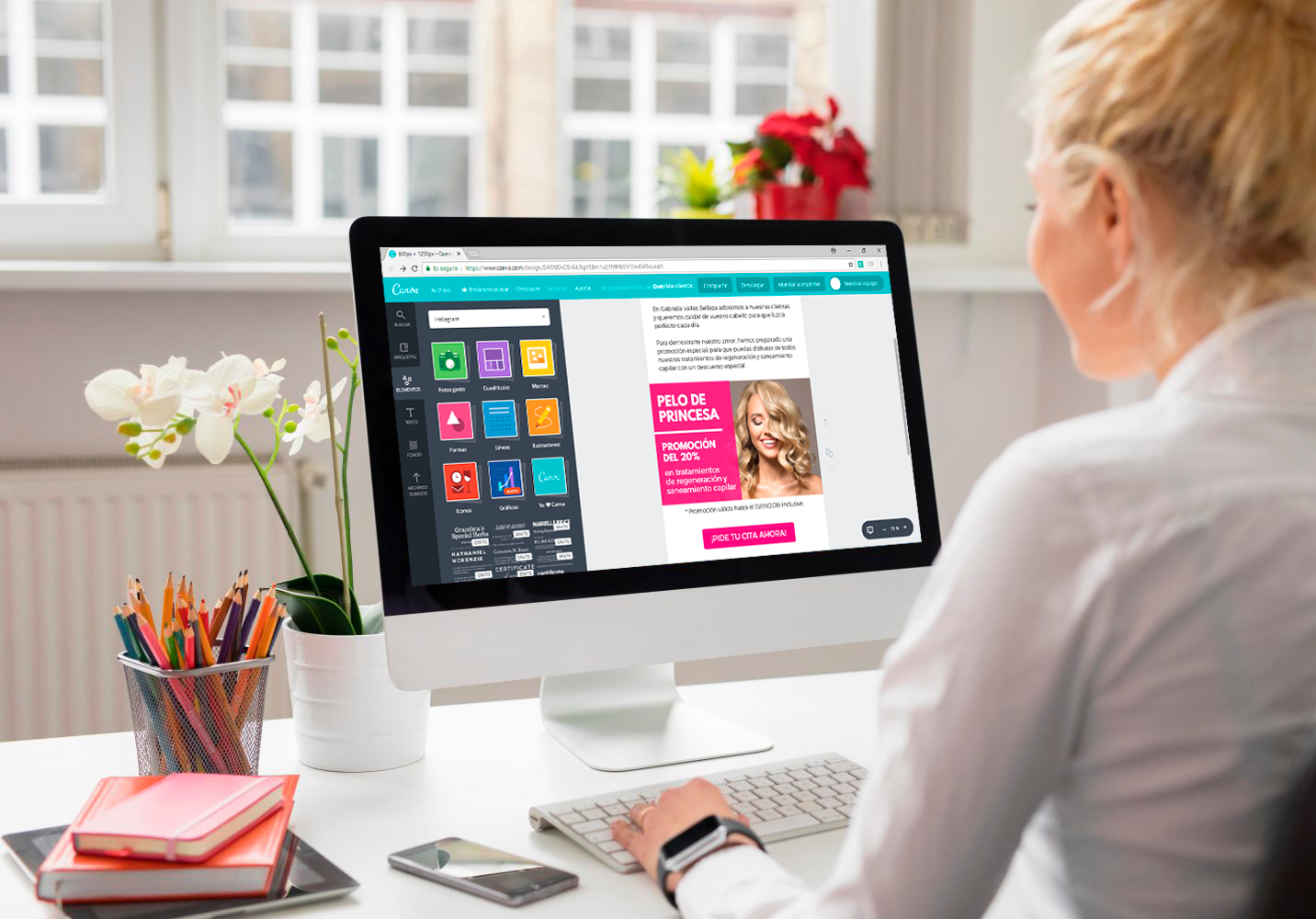
El email marketing es uno de los pilares de tu estrategia de marketing y como tal, debe ser tratado. Si quieres cuidar cada detalle y enviar emails atractivos, bonitos y que enamoren a tus clientes, deberás diseñarlos con un objetivo muy claro. Por ejemplo, puedes crear emails para dar la bienvenida a tus clientes o para decirles que les echas de menos, así como emails para comunicar una promoción o una oferta.
Para ayudarte a crear tus plantillas de email marketing, hoy vamos a darte una guía, paso a paso, con dos ejemplos, con los que cubrirás desde la creación del diseño con Canva, hasta la creación de la plantilla en sí, desde MailChimp. Olvídate de los correos aburridos y llenos de texto y ¡aprende a crear emails más bonitos, atractivos y personales con nuestra guía paso a paso!
Guía paso a paso para diseñar y dar forma a tus plantillas de email marketing
Diseño 1: Una newsletter completa con botón.
Para crear una plantilla de email marketing completa, a partir de una imagen diseñada por ti, deberás seguir estos pasos:
 |
1. Dirígete a Canva y crea un diseño personalizado de 600 px de ancho x 1000 px de alto, aproximadamente. 2. Para empezar a crear los bloques, primero hazte un pequeño boceto en papel. 3. En la parte superior, pon el logo de tu negocio (nosotros hemos creado uno ficticio) 4. Redacta un pequeño texto para tu comunicación y escríbelo, seleccionando antes la herramienta de texto y la tipografía que usarás. 5. Diseña la imagen de tu promoción u oferta con tres bloques de texto. Por ejemplo: - 'Pelo de Princesa' (letras grandes) - 'Promoción del 20%' (letras grandes) - "... en tratamientos de regeneración y saneamiento capilar". 6. Selecciona el creador de formas y escoge una con forma de botón. Dale color e inserta un texto como 'Pide tu cita ahora' o 'Reserva tu cita'. Luego veremos cómo añadir el enlace a tu módulo de citas online. |
* Una vez tengas el diseño creado, sólo tendrás que guardarlo con el nombre que desees en formato .png.
Para utilizarlo como base para tu plantilla de email marketing, deberás ir a MailChimp ingresar con tu usuario y contraseña y a continuación, hacer clic en 'Create Template' (crear una plantilla) y aquí, seleccionar la plantilla 'Simple text' (Texto simple). En ella, podrás partir desde cero e ir incorporando elementos.
Una vez entres en la plantilla, deberás eliminar todos los bloques de texto y dejar la plantilla vacía. Ahora deberás seleccionar la opción de 'Image' y arrastrarla hasta la plantilla. Aquí te pedirá que selecciones una imagen de tu ordenador. Selecciona la que has creado en Canva.
Aunque tengas un botón en la parte baja del email, deberás enlazar la imagen completa, haciendo clic sobre ella y escogiendo 'Link' entre las opciones, que verás en el lateral derecho. Aquí pondrás el enlace a tu módulo de citas online, personalizado con los datos de tu sistema, tus colores corporativos y demás. Por ejemplo:
>> https://api.flowww.ws/fwa/#/init/285100/es//dd257c///7
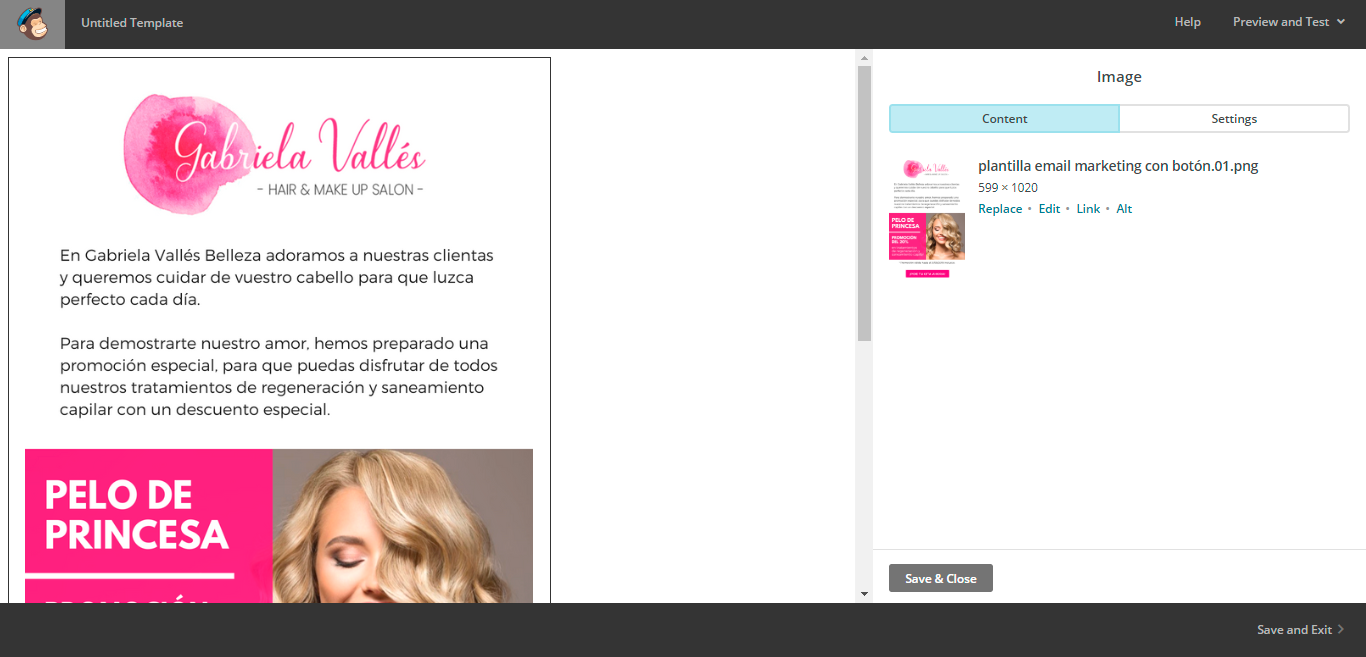
Diseño 2: Una newsletter con logo + imagen + texto enriquecido.
En este caso, en vez de crear una plantilla completa, la crearemos por bloques, por lo que sólo necesitarás diseñar la imagen, que acompañará al texto de tu email marketing. ¡Vamos a ver cómo se hace!
 |
1. En Canva, crea una imagen de 600px de ancho x unos 450 px de alto.
2. Añade una imagen que evoque lo que quieres expresar. En este caso, como se trata de un mensaje de bienvenida, hemos escogido esta imagen y la hemos acompañado, con una transparencia en negro y el texto '¡BIENVENIDO/A!'. |
Una vez tengas tu imagen, podrás ir a MailChimp de nuevo y seleccionar una plantilla básica a una columna. Aquí podrás introducir a mano:
- Tu logo (por ejemplo, el que has puesto antes)
- El texto (te saldrá uno por defecto, que podrás personalizar con el tuyo y añadir incluso enlaces)
- La imagen (aquí, podrás añadir la imagen que has creado para tu email de bienvenida)
- El botón (aquí podrás añadir un poco más de texto para introducir el botón de cita online y añadirás el mismo enlace a tu módulo de citas online. Para ello haz clic en 'Button').
- Los iconos de tus redes sociales.
Ahora podrás previsualizar tu plantilla y guardarla.
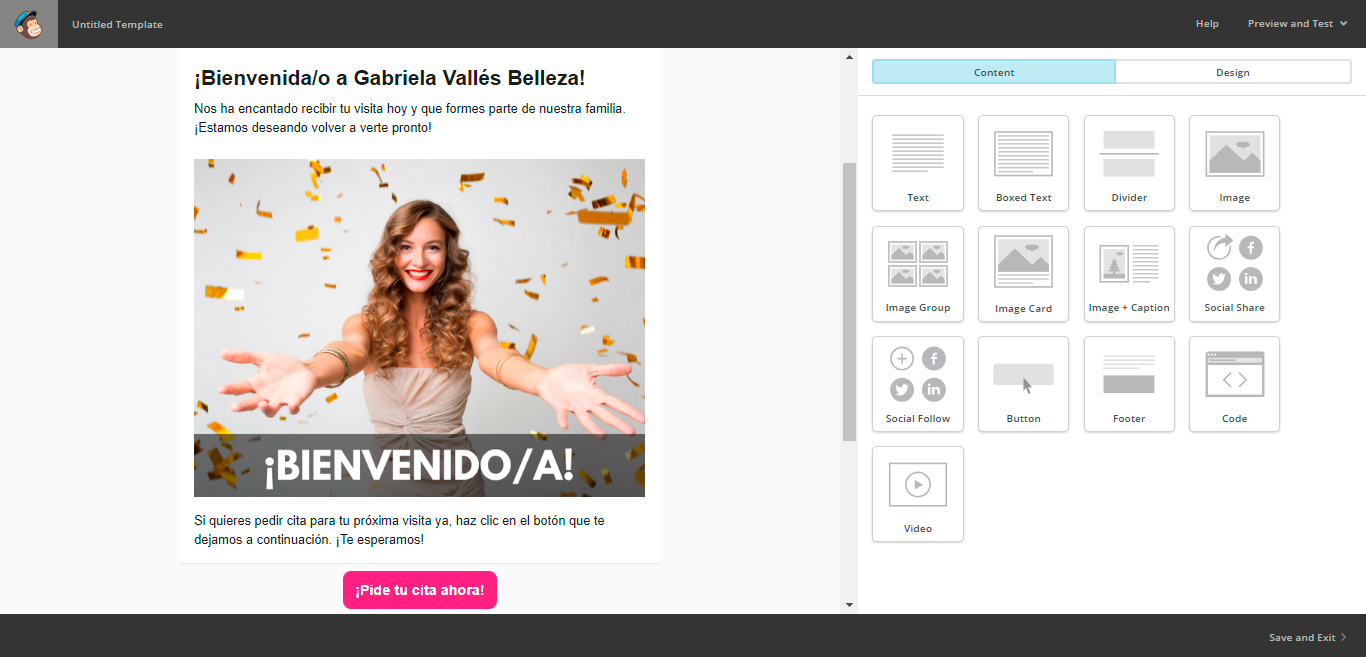
Si quieres saber más sobre cómo crear plantillas de email en MailChimp y utilizarlas para lanzar tus acciones de marketing, te recomendamos este artículo: "Paso a paso: Conecta tu cuenta MailChimp con flowww para crear emails irresistibles".
Una vez tengas tus plantillas listas en MailChimp, podrás cargarlas desde flowww y utilizarlas para comunicar e impulsar tus promociones y mensajes informativos, de bienvenida o de retención de clientes. Explora las ventajas que te ofrece nuestro software de gestión y marketing y trabaja desde ya en la fidelización y recurrencia de tus clientes, enviándoles emails tan bonitos y atractivos como éstos. ¡Prueba flowww gratis!










